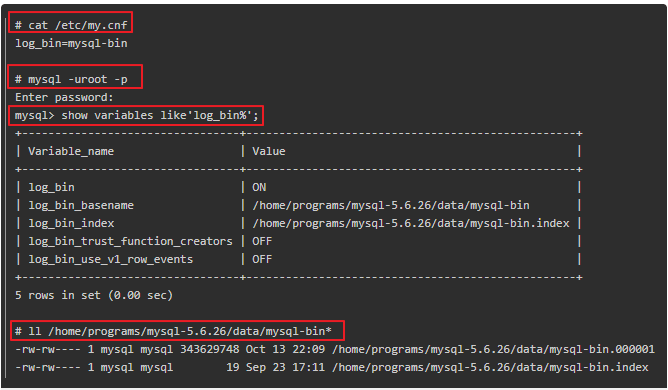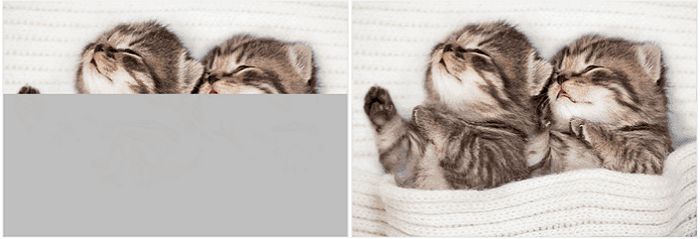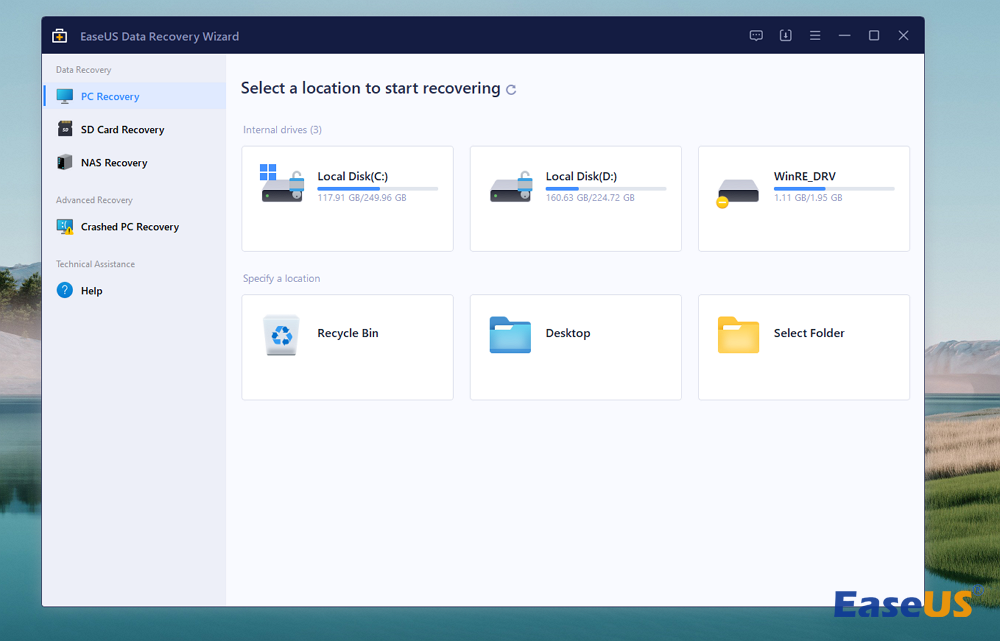Índice da Página
- Método 1. Recuperar vídeos excluídos permanentemente com serviços de recuperação de dados
- Método 2. Recuperar vídeos excluídos permanentemente com software de recuperação
- Método 3. Recuperar vídeos excluídos de backups manualmente
- Método 4. Restaurar arquivos de vídeos com histórico de arquivos do Windows
- Método 5. Recuperar vídeos excluídos permanentemente com backup e restauração
Se seus arquivos de vídeo forem excluídos permanentemente do seu PC com Windows, você ainda terá a chance de recuperá-los online, desde que os dados não sejam substituídos. Verifique os seguintes métodos úteis sobre como excluir recuperação de vídeo online em seu PC.
Método 1. Recuperar vídeos excluídos permanentemente com serviços de recuperação de dados
Quando todos os métodos acima falharem, você deve escolher este último método. Este método pode ser caro se seus vídeos forem grandes e o dispositivo de armazenamento estiver em más condições. Especialistas profissionais em recuperação de dados irão ajudá-lo a resolver a perda de dados, e recomendamos os serviços de recuperação de dados da EaseUS porque você pode iniciar uma conversa online com especialistas em recuperação. Você pode conhecer todos os detalhes de suas situações de perda de dados e possibilidades de recuperação online, seja à meia-noite ou no fim de semana.
Serviços de reparo de HD EaseUS
Clique aqui para entrar em contato com nossos especialistas para uma avaliação gratuita
Consulte os especialistas em recuperação de dados da EaseUS para um serviço de recuperação manual individual. Poderíamos oferecer os seguintes serviços após um diagnóstico GRATUITO
- Reparar estrutura RAID corrompida, sistema operacional Windows não inicializável e arquivo de disco virtual corrompido
- Recuperar/reparar partição perdida e unidade reparticionada
- Desformatar o disco rígido e reparar a unidade RAW (unidade criptografada pelo Bitlocker)
- Corrigir discos que se tornam partições protegidas por GPT
Método 2. Como recuperar vídeos excluídos permanentemente com software de recuperação de vídeo
Você esvaziou acidentalmente a Lixeira? Vídeos excluídos permanentemente sem nenhum backup? Redefinir o Windows de fábrica sem backups? Você pode pensar que seus dados nunca retornarão ao encontrar esses problemas. No entanto, você ainda pode recuperar vídeos excluídos permanentemente com um software profissional de recuperação de vídeo, EaseUS Data Recovery Wizard Pro. Este programa não foi projetado para especialistas e até mesmo usuários novos em computadores podem lidar com ele facilmente.
Se você perdeu arquivos de vídeo importantes, este software pode definitivamente ajudar:
- Recupere arquivos MP4, MOV, AVI, 3G2, MKV, 3GP excluídos e outros arquivos de vídeo comumente usados.
- Recupere vídeos excluídos de notebook, PC, discos rígidos externos, unidades flash USB e outros dispositivos de armazenamento.
- Suporta recuperação de dados CCTV e você também pode recuperar vídeos excluídos da câmera do painel com o software de recuperação de dados EaseUS.
Aqui está um vídeo que pode ensiná-lo a recuperar arquivos excluídos permanentemente, e você pode seguir o terceiro método neste vídeo para recuperar vídeos excluídos com o EaseUS Data Recovery Wizard.
- 00:00 Recuperar arquivos excluídos da Lixeira
- 00:48 Mostrar arquivos ocultos com CMD
- 03:14 Usar EaseUS Data Recovery Wizard
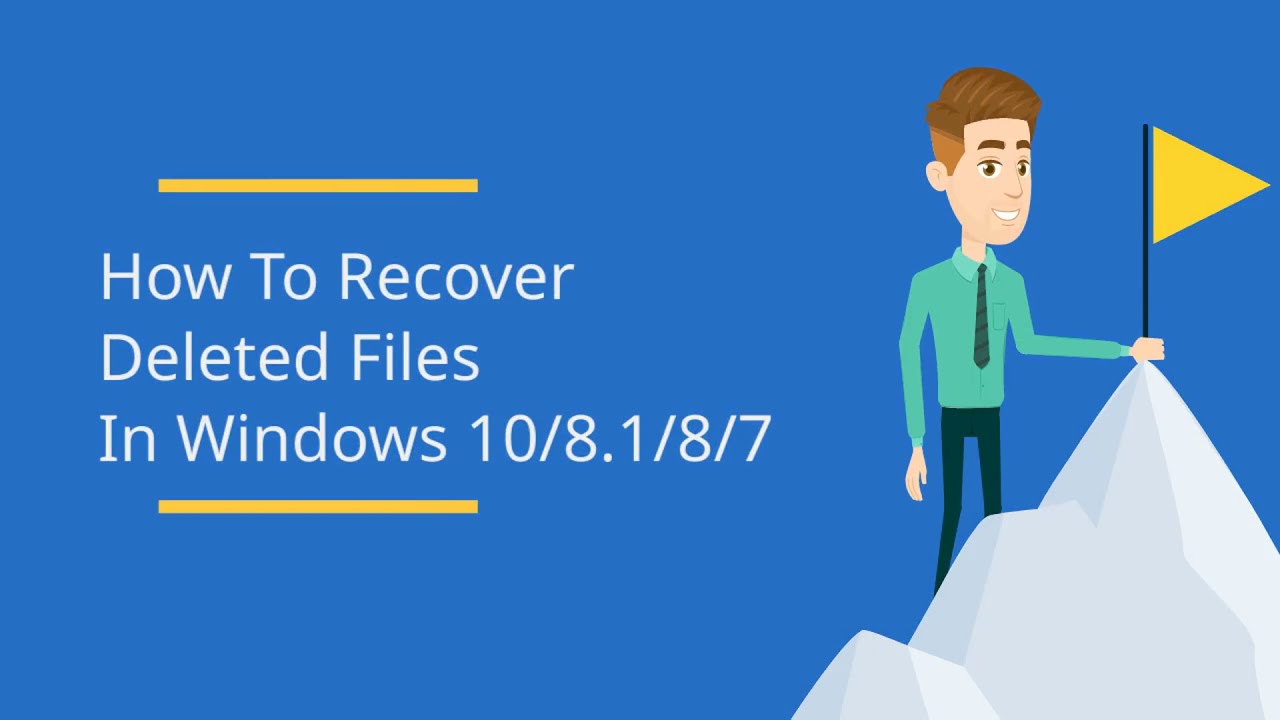
Depois de assistir ao vídeo, você pode conferir o tutorial escrito para recuperar seus arquivos de vídeo perdidos:
Passo 1. Execute o EaseUS Data Recovery Wizard e selecione o local ou o dispositivo em que você excluiu os vídeos. Clique em "Procurar Dados Perdidos" para digitalizar e encontrar os vídeos ausentes.

Passo 2. Após a verificação, escolha "Vídeos" no menu suspenso "Filtro". Clique duas vezes nos vídeos encontrados e visualize-os na janela exibida.
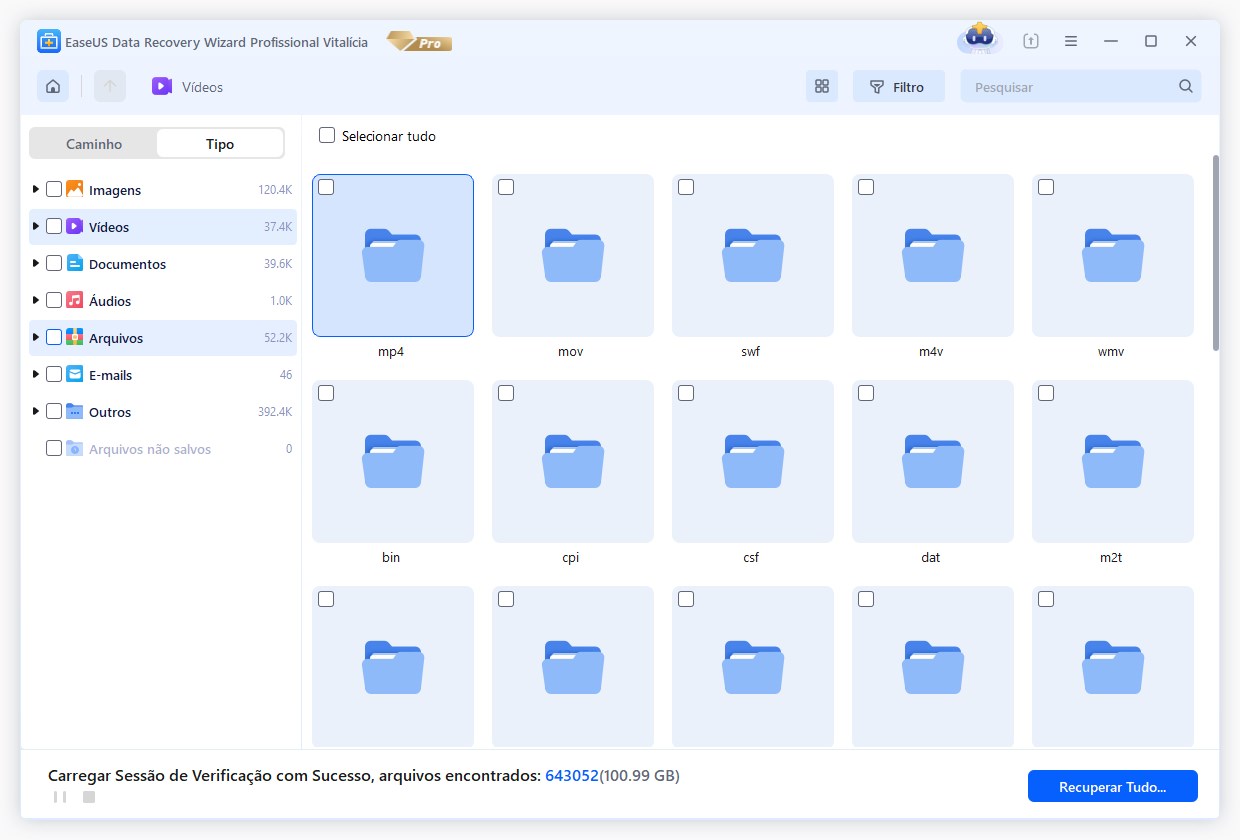
Passo 3. Selecione os arquivos de vídeo que deseja restaurar. Clique em "Recuperar" para salvar os vídeos encontrados em outro local seguro no seu PC ou dispositivo de armazenamento externo.
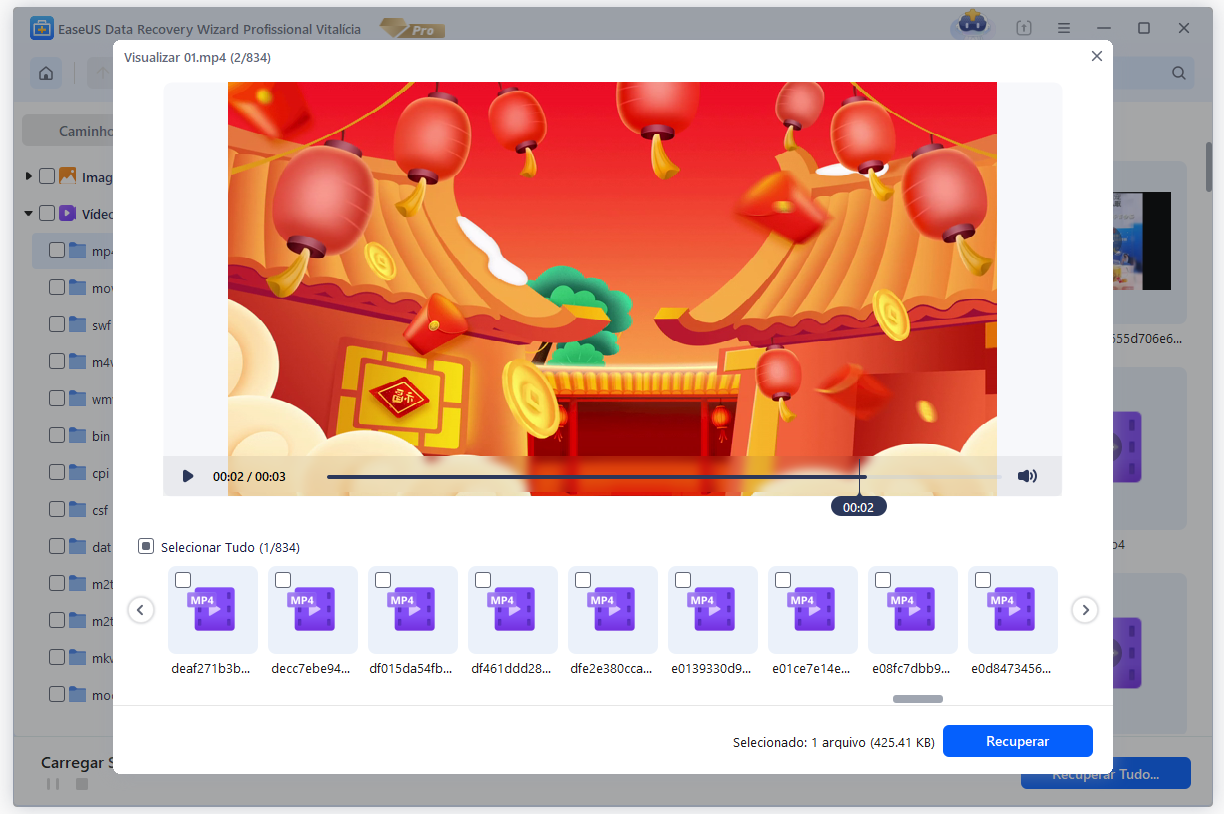
Se você acha que é útil, você pode compartilhar esta passagem no Facebook ou em outras redes sociais para recomendar o software de recuperação de dados da EaseUS.
Método 3. Recuperar vídeos excluídos de backups manualmente
Se você criou backups de seus vídeos, isso torna as coisas mais fáceis e você não precisa mais de software de recuperação de vídeo. Você só precisa copiar os arquivos do disco de backup e colá-los no computador. A propósito, não é aconselhável manter os arquivos de backup no mesmo dispositivo de armazenamento dos arquivos de origem e é fácil perdê-los todos.
Verifique estas etapas simples para restaurar vídeos excluídos permanentemente:
Passo 1. Use um cabo para conectar seu disco de backup. Se você usar a unidade flash USB para manter seus arquivos de backup, conecte-a diretamente ao computador.
Passo 2. Encontre "Este PC" na área de trabalho e clique duas vezes nele. Você também pode entrar no Windows Explorer para encontrar seu disco de backup.
![]()
Passo 3. Clique duas vezes no disco de backup e encontre o backup do vídeo. Selecione todos os arquivos que deseja recuperar e use Ctrl + C para copiar os arquivos.
Passo 4. Vá para a pasta onde você normalmente armazena os vídeos no PC e pressione Ctrl + V para colá-los. Depois disso, ejete o disco de backup com segurança.
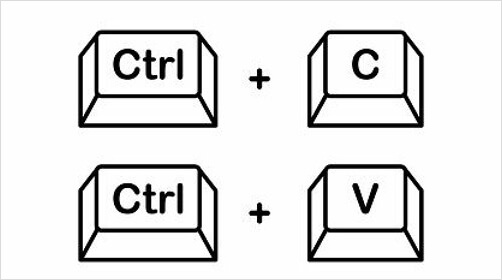
Método 4. Restaurar arquivos de vídeos com histórico de arquivos do Windows
Na verdade, este método precisa restaurar vídeos excluídos permanentemente dos backups. O histórico de arquivos do Windows é um recurso integrado de backup e restauração que pode evitar a perda de dados dos usuários. Se você ativou o backup do histórico de arquivos antes, encontrará a opção de restauração nas configurações do histórico de arquivos.
Passo 1. Localize e clique facilmente em "Restaurar seus arquivos com histórico de arquivos" digitando histórico de arquivos na caixa de pesquisa.
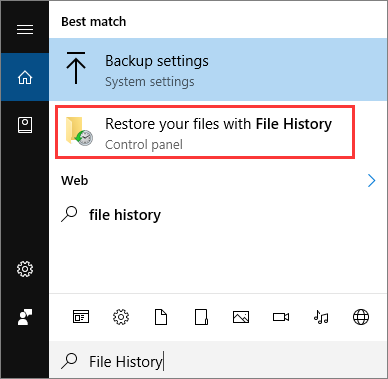
Passo 2. Você verá todos os backups do histórico de arquivos na janela e poderá entrar na pasta de destino para encontrar o backup dos vídeos excluídos.

Passo 3. Após selecionar todos os vídeos, você pode clicar no botão verde para restaurar esses arquivos. Você também pode clicar no ícone de engrenagem para personalizar o local de restauração.
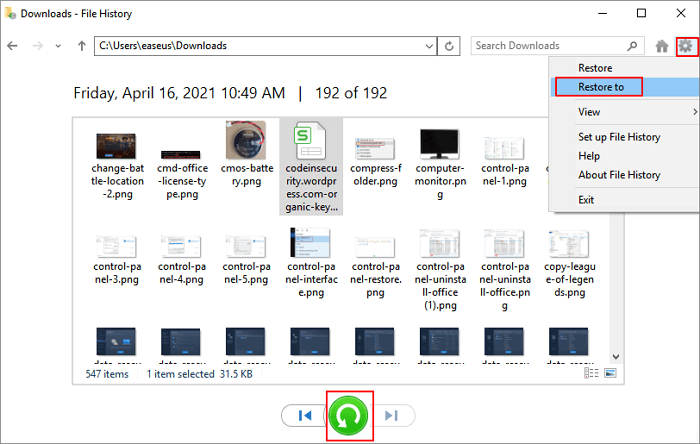
Este método é útil para recuperar arquivos excluídos permanentemente. Se você descobrir que o histórico de arquivos está desativado ou esmaecido, retorne ao primeiro método ou vá para o próximo. Não se esqueça de compartilhar esse método com seus amigos!
Método 5. Recuperar vídeos excluídos permanentemente com backup e restauração
O Backup e Restauração do Windows também é uma opção útil de backup e restauração no Windows. Esta opção pode criar imagens do sistema e você pode salvar arquivos de backup em discos rígidos internos e externos. Você pode verificar o seguinte tutorial para restaurar seus arquivos de vídeo essenciais:
Passo 1. Abra o Painel de Controle e clique em "Backup e Restauração (Windows 7)" na guia Sistema e Segurança.

Passo 2. Escolha o backup dos seus vídeos excluídos selecionando a opção "Selecionar outro backup para restaurar os arquivos".
Passo 3. Você verá a hora e o local do backup nesta janela e clique em "Avançar" para prosseguir. Siga as instruções para recuperar arquivos excluídos.

Posso recuperar vídeos excluídos permanentemente
Os arquivos de vídeo geralmente são maiores que documentos e imagens, tornando-os mais difíceis de recuperar do que fotos e documentos excluídos. Você pode perder seus arquivos de vídeo por vários motivos e pode contar com diferentes métodos para recuperar esses vídeos perdidos:
- 🗑️Exclusão acidental. Normalmente, você pode encontrar arquivos de vídeo excluídos acidentalmente na Lixeira. Se você esvaziou a Lixeira, precisará executar a recuperação da Lixeira com um software de recuperação de dados.
- ❌Transmissão interrompida. Você perderá dados se remover o dispositivo de armazenamento externo do computador durante a transferência de arquivos. Você pode verificar o dispositivo de armazenamento para copiar esses arquivos novamente.
- 🦠Malware ou vírus de computador. Seus arquivos podem ser excluídos ou ocultados por vírus, e você pode mostrar arquivos ocultos no Windows para recuperar seus arquivos de vídeo.
- ⛑️Danos físicos. É difícil recuperar vídeos perdidos de um dispositivo de armazenamento ou PC fisicamente danificado. Você pode experimentar laboratórios de reparo locais ou serviços online de recuperação de dados.
Resumo
Ao excluir vídeos do seu computador, pense duas vezes e tenha cuidado. É melhor mover esses arquivos de vídeo excluídos para a Lixeira caso você selecione e exclua os vídeos errados. O melhor método para recuperar vídeos excluídos permanentemente no Windows deve ser aplicando o EaseUS Data Recovery Wizard. Esta ferramenta de recuperação inteligente pode verificar e filtrar os arquivos automaticamente e você pode visualizá-los antes da recuperação.
Baixe e experimente agora! Acreditamos que este software não o deixará desapontado!
Perguntas frequentes sobre a recuperação de vídeo excluído on-line
As seguintes perguntas frequentes podem ajudá-lo a aprender mais sobre a recuperação de vídeos excluídos permanentemente:
1. Como recuperar vídeos excluídos permanentemente do meu telefone?
Se você excluir vídeos permanentemente do seu telefone, ainda terá a chance de restaurar esses arquivos de vídeo. Os dois métodos a seguir são mais eficazes,
- Remova o cartão de memória e recupere arquivos com software de recuperação de dados.
- Restaure vídeos do Google Drive ou de outros backups na nuvem.
2. Os vídeos excluídos permanentemente são realmente excluídos do Windows?
Um vídeo é marcado como espaço livre que pode ser substituído por novos dados quando for permanentemente destruído no Windows. Isso ocorre quando o arquivo é removido do sistema de arquivos visível. No entanto, o vídeo perdido pode ser recuperado usando software sofisticado ou métodos forenses até que novos dados substituam o espaço.
3. Como recuperar vídeos MP4 excluídos permanentemente no Windows?
É mais fácil e rápido recuperar arquivos MP4 excluídos permanentemente no Windows com o EaseUS Data Recovery Wizard, e há apenas três etapas que você executará para concluir a recuperação: verificar, visualizar e recuperar.
Esta página foi útil?
-
"Obrigada por ler meus artigos. Espero que meus artigos possam ajudá-lo a resolver seus problemas de forma fácil e eficaz."…
-
"Espero que minha experiência com tecnologia possa ajudá-lo a resolver a maioria dos problemas do seu Windows, Mac e smartphone."…

20+
Anos de experiência

160+
Países e regiões

72 Milhões+
Downloads

4.7 +
Classificação do Trustpilot
Tópicos em Destaque
Pesquisa
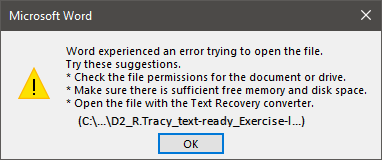
 05/11/2025
05/11/2025